The Beginning
演示机型:联想天逸510S
系统版本:Windows10
软件版本:WPS2021
怎么锁定单元格呢?具体操作如下:
1.打开表格,选择需要锁定的单元格。
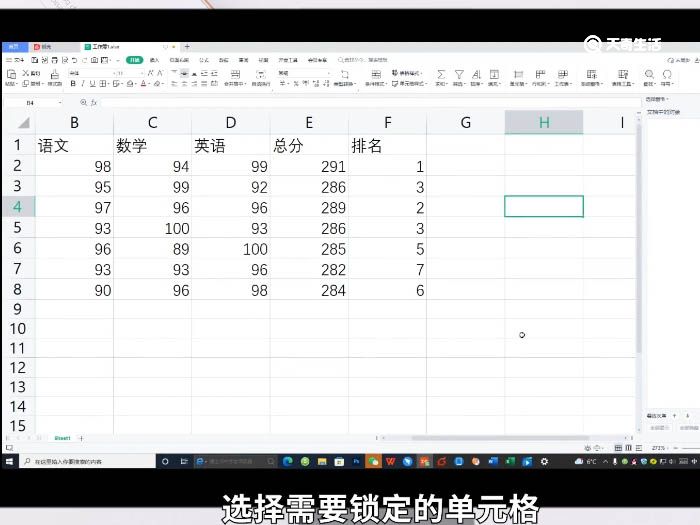

2.单击鼠标右键选择设置单元格格式。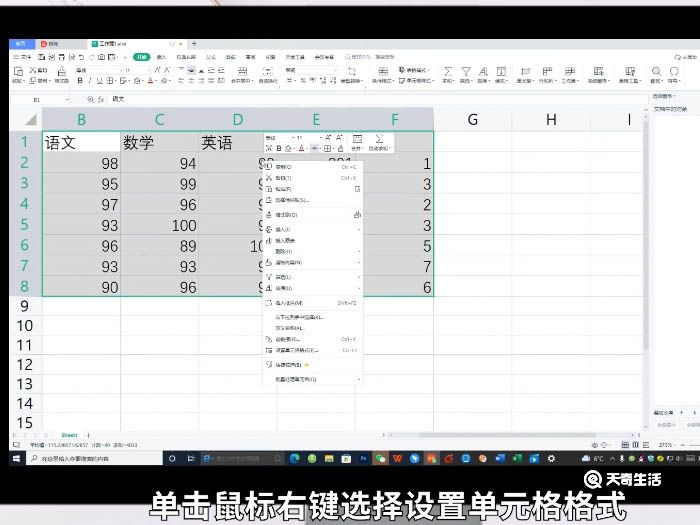
3.点击保护。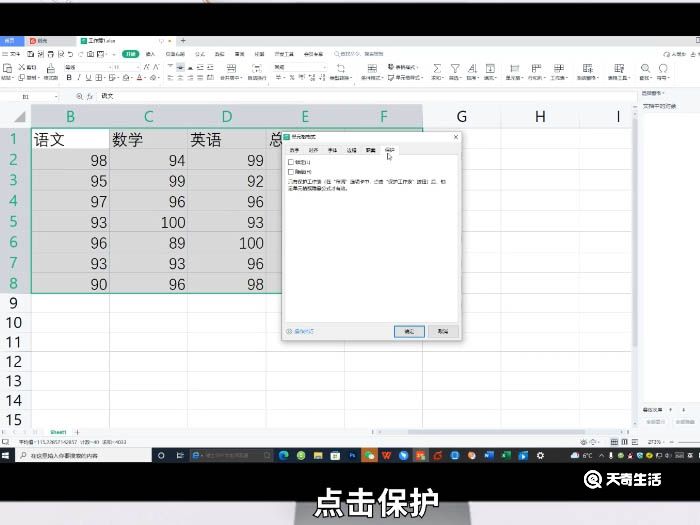

4.取消勾选锁定。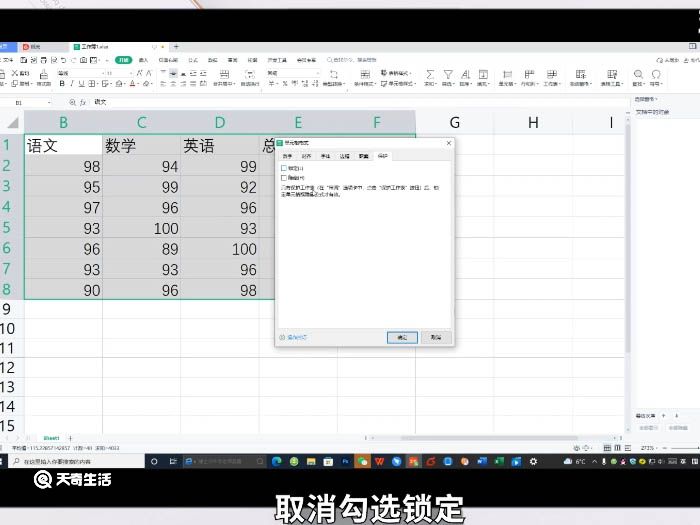
5.点击确定。

6.选择菜单栏中的审阅。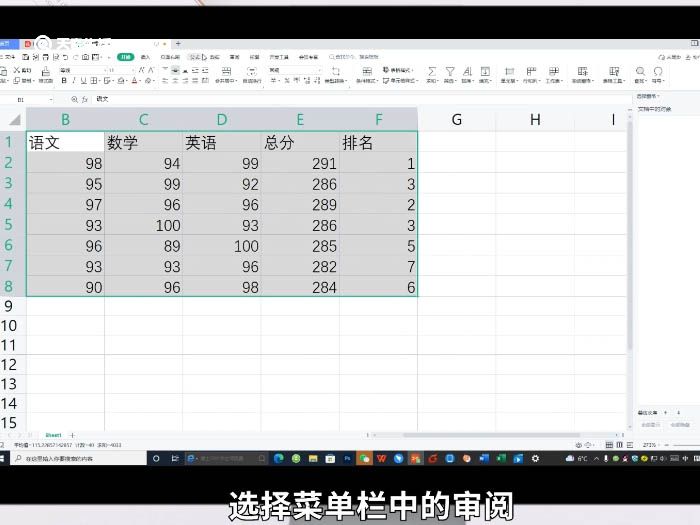
7.点击保护工作表选项。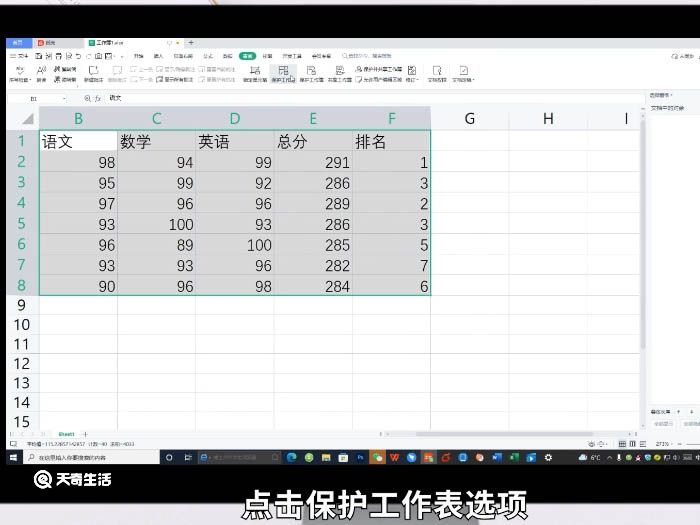
8.输入密码,点击确定即可。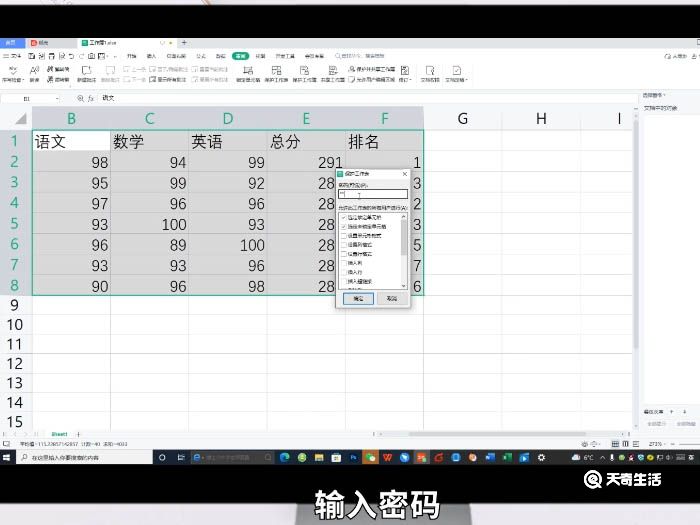
总结:表格中锁定单元格的方法是先选择需要锁定的单元格,进入设置单元格格式,取消勾选锁定选项。然后点击审阅中的保护工作表选项,输入密码后,点击确定即可。
THE END





